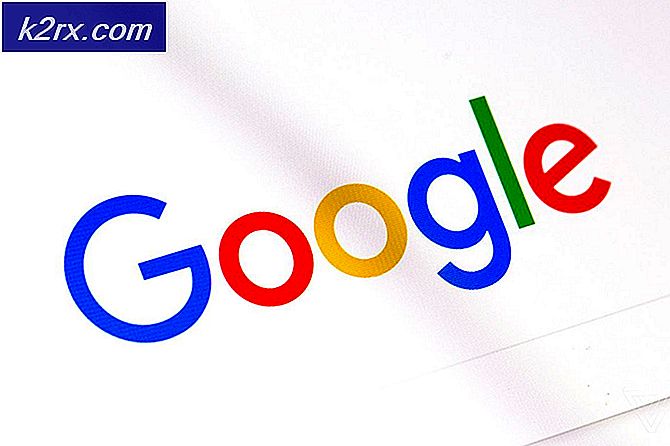Hoe de Gionee S6 Pro te rooten
In deze handleiding leert u hoe u de Gionee S6 Pro kunt rooten, zodat u toegang krijgt tot een verscheidenheid aan nieuwe functies die toegang tot het rootbestand vereisen.
Als u geen apps met alleen root kunt gebruiken of een aangepast ROM wilt installeren, moet u eerst de Gionee S6 Pro rooten. We raden je aan om 2-3 uur opzij te zetten om je Gionee S6 Pro te rooten, vooral als dit je eerste keer rooten is.
Als u al eerder een smartphone hebt geroot, moet u bekend zijn met de onderstaande methoden.
Voordat u doorgaat met de stappen in deze handleiding; u erkent en accepteert dat eventuele schade aan uw telefoon veroorzaakt door uw pogingen om uw telefoon te rooten, uw eigen verantwoordelijkheid is. Appliances, de (auteur) en onze gelieerde ondernemingen zijn niet verantwoordelijk voor een dichtgemetseld apparaat, een lege SD-kaart of iets anders dat met uw telefoon te maken heeft. Als je niet weet wat je doet; onderzoek alsjeblieft en als je je niet op je gemak voelt bij de stappen, GA DAN NIET VERDER.
Voordat u aan de slag gaat, volgen hier een paar voorbereidingstips:
- Zorg dat u een pc- of Windows-laptop en een USB-gegevenskabel bij de hand hebt
- Maak een back-up van al uw Gionee S6 Pro-gegevens naar de cloud - u moet uw apparaat in de fabriek opnieuw instellen!
- Volg alle stappen zorgvuldig
Stap 1: bereid aangepaste recovery voor
Voordat u de Gionee S6 Pro kunt rooten, moet u een aangepast herstelproces installeren. Deze eerste stap zal u helpen om dit te doen.
Om te beginnen zijn er een aantal stuurprogramma's en bestanden die u moet downloaden. Krediet gaat naar XDA-lid qwerfaseeh voor deze methode en de gerelateerde bestanden. We zullen hieronder een stapsgewijze handleiding geven, zodat u alle benodigde bestanden op de juiste manier kunt voorbereiden. Volg de stappen zorgvuldig.
- Download eerst hier de root-bestanden (link MEGA Download)
- Pak de gedownloade bestanden uit in een nieuwe map op uw pc
- Open de map SP_Flash_Tool_v5.1612
- Klik met de rechtermuisknop op flash_tool en klik op uitvoeren als beheerder
- Klik in het geopende programma op de knop 'Scatter-loading' aan de rechterkant
- Navigeer naar de map S6 Pro Scatter
- Selecteer het bestand MT6755_Android_scatter en druk op de knop Openen
- Selecteer 'Alleen downloaden' in de beschikbare vervolgkeuzelijst (voorbeeldafbeelding hieronder)
- Klik op het vakje naast de 'herstel'-lijst op de Smart Phone Flash Tool (zie voorbeeld hieronder)
- Neem vervolgens je Gionee S6 Pro en schakel hem uit
- Klik op de knop Downloaden op de Smart Phone Flash Tool op uw pc
- Houd de knop Volume omlaag ingedrukt op de Gionee S6 Pro totdat de downloadmodus wordt geactiveerd
- Sluit uw Gionee S6 Pro aan op uw pc via een USB-gegevenskabel
- Wacht tot de Smart Phone Flash Tool en Gionee S6 Pro het downloadproces voltooien
Stap 2: Bereid je voor op Root
Nu uw Gionee S6 Pro een aangepast herstel heeft, kunt u uw smartphone rooten. Volg de onderstaande stappen om uw S6 Pro op de juiste manier te rooten.
PRO TIP: Als het probleem zich voordoet met uw computer of een laptop / notebook, kunt u proberen de Reimage Plus-software te gebruiken die de opslagplaatsen kan scannen en corrupte en ontbrekende bestanden kan vervangen. Dit werkt in de meeste gevallen, waar het probleem is ontstaan door een systeembeschadiging. U kunt Reimage Plus downloaden door hier te klikkenBELANGRIJK: maak voordat u met deze stap begint een back-up van al uw belangrijke bestanden en foto's met behulp van een gratis cloudservice zoals Google Drive. U zult uw Gionee S6 Pro in de fabriek moeten resetten, dus zorg ervoor dat alle belangrijke bestanden elders worden bewaard.
- Download hier de vereiste root-bestanden. (SuperSU Download)
- Laat de download staan in het .zip-bestand en breng het bestand over naar uw Gionee S6 Pro . U hebt voor deze stap een USB-gegevenskabel nodig.
- Koppel vervolgens uw Gionee S6 Pro veilig los en schakel hem uit.
- Zodra uw Gionee S6 Pro is uitgeschakeld, houdt u tegelijkertijd de knoppen Volume omlaag en Uitschakelen ingedrukt.
- De Gionee S6 Pro start in herstelmodus. Gebruik de volume-omlaagtoets om door het menu te bladeren.
- Markeer de optie 'herstel' en druk vervolgens op de toets volume omhoog om die optie te selecteren.
- Veeg met uw vinger over het scherm om wijzigingen toe te staan.
- Eenmaal opgestart in het herstel, zal de Gionee S6 Pro u om een wachtwoord vragen.
- Druk op de knop Annuleren wanneer het wachtwoord verschijnt.
- Kies vervolgens de optie Root en zoek naar het gedownloade SuperSU-bestand.
- Tik om het SuperSU-bestand te installeren.
- Selecteer vervolgens de optie 'Wipe'
- Selecteer daarna de optie Factory Reset
- Ten slotte kies je de knop Wipe Data en start je vervolgens je Gionee S6 Pro opnieuw op.
Je Gionee S6 Pro wordt nu geroot - als je niet zeker weet wat de stappen in dit artikel zijn, lees hem dan langzaam - het is erg belangrijk om geen fouten te maken.
PRO TIP: Als het probleem zich voordoet met uw computer of een laptop / notebook, kunt u proberen de Reimage Plus-software te gebruiken die de opslagplaatsen kan scannen en corrupte en ontbrekende bestanden kan vervangen. Dit werkt in de meeste gevallen, waar het probleem is ontstaan door een systeembeschadiging. U kunt Reimage Plus downloaden door hier te klikken

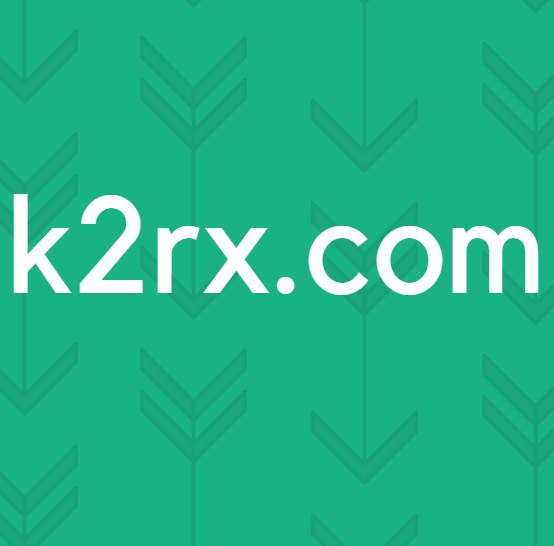
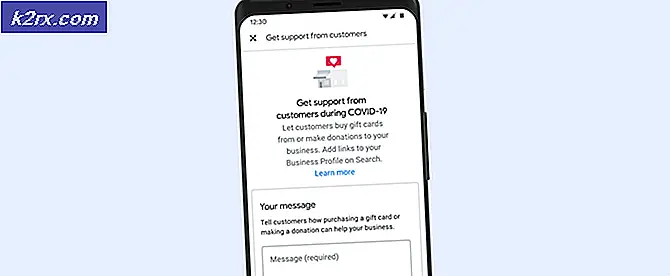

![‘Controleer de pincode en probeer opnieuw verbinding te maken’ Bluetooth-koppelingsfout in Windows 10 [OPGELOST]](http://k2rx.com/img/101168/check-the-pin-and-try-connecting-again-bluetooth-pairing-error-on-windows-10-fixed-101168.png)